Після підготовки:
1. Для початку ми знаходимо звук наприклад Gravity Falls 8bit і качаємо
2. Натискаємо ПКМ на завантаженому файлі в папці завантажень і бачимо:
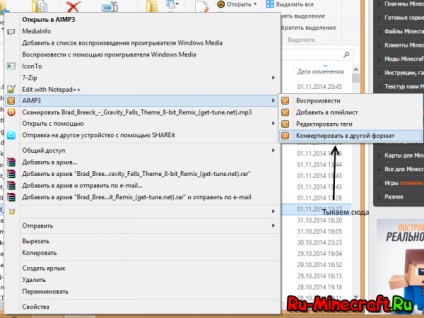
3. Вилазить вікно AIMP:
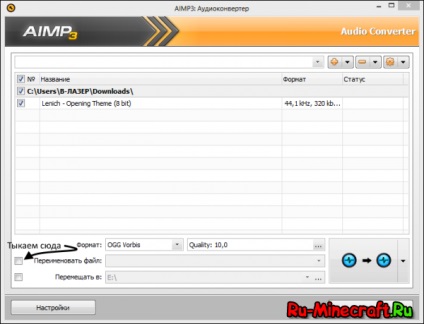
4. Конвертуємо в формат ogg і перейменовуємо будь-яким ім'ям:
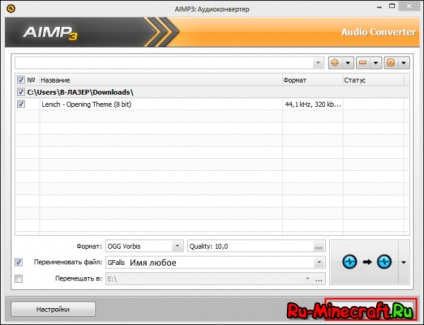
5. Відкриваємо архів і йдемо в assets \ minecraft \ sounds і кидаємо туди ogg файл
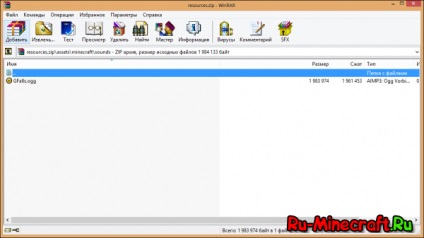
6. Повертаємося в папку assets \ minecraft і відкриваємо sounds.json
7. У поле Ім'я вводимо ім'я звуку, а в поле Звук вводимо ім'я звуку без .ogg (Якщо ви хочете щоб програвався випадковий звук то поступайте так, як на картинці):
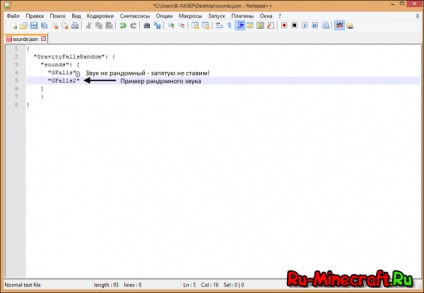
Приклад декількох доданих звуків:
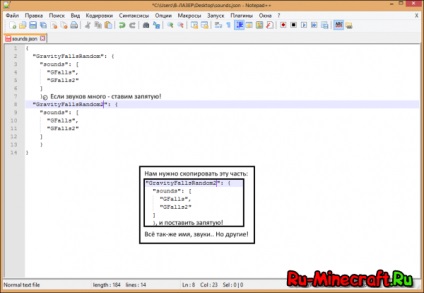
8. Зберігаємо і закриваємо архів
9. Відкриваємо папку minecraft йдемо в збереження вибираємо світ в який ви хочете додати звук і кидаєте архів туди:
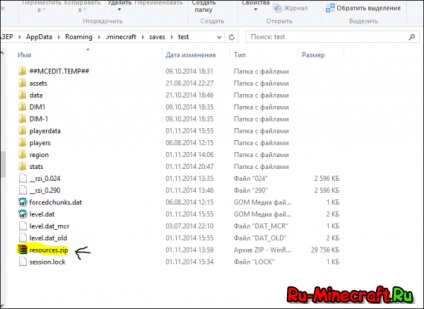
10. Відкриваємо minecraft відкриваємо світ і вводимо команду playsound * Ім'я звуку * @a
PS. Це новина-гайд так що все по лівій стороні.
PPS. Робіть все як на картинці!
PPPS. Музика про яку я писав
Голосуй за новина: